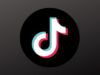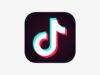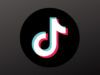Come cambiare password su TikTok
Per scongiurare il rischio di intrusioni sui propri account è necessario utilizzare una password sicura, differenziare le credenziali d’accesso a tutti i siti e servizi ai quali si è iscritti e cambiare i dati in questione con una certa frequenza. Alla luce di quanto appena detto, vorresti cambiare la password di accesso al tuo account su TikTok; tuttavia, essendo iscritto da poco a questa piattaforma, tanto in voga tra gli utenti più giovani, non sai bene come procedere.
Le cose stanno così, dico bene? Allora non ti preoccupare: se vuoi, posso spiegarti io come cambiare password su TikTok agendo direttamente dal tuo smartphone. In questo modo, potrai mettere in sicurezza il tuo profilo e dormire sonni ragionevolmente tranquilli circa possibili intrusioni (a patto di usare una password sicura, sia ben chiaro).
Ti anticipo fin da sùbito che riuscire a portare a termine l’operazione in questione è di una semplicità disarmante, sia che tu voglia agire da un dispositivo Android che da un iPhone o un iPad. Segui le indicazioni che stop per darti e vedrai che tutto andrà per il meglio. Ti auguro buona lettura e ti faccio un grosso in bocca al lupo per tutto!
Indice
Come cambiare password su TikTok da Android
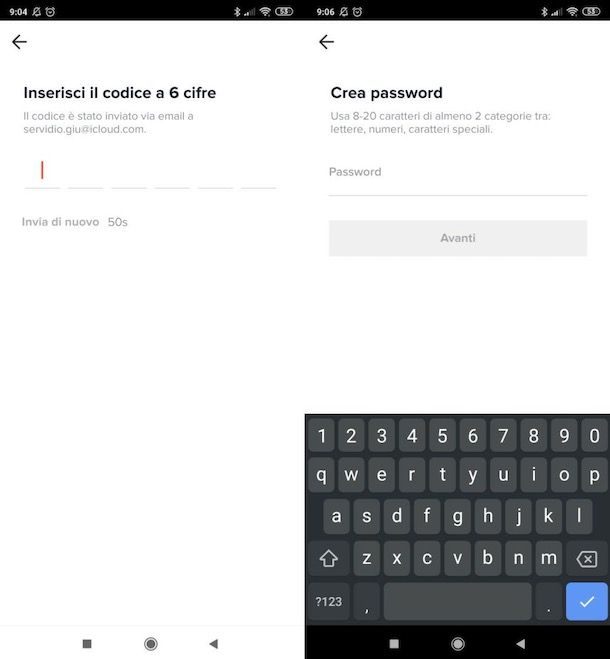
Se vuoi cambiare password su TikTok da Android, devi effettuare il login al tuo account, recarti nelle impostazioni di quest’ultimo e, dopo aver richiamato la funzione che permette di modificare la chiave d’accesso allo stesso, procedere con la sua modifica.
Per prima cosa, quindi, accedi a TikTok dalla sua app ufficiale, premi sul pulsante Me (l’icona dell’omino che è situata nell’angolo in basso a destra) e pigia sull’icona dei tre puntini verticali posta in alto a destra. Nella nuova schermata che si è aperta, seleziona la voce Gestione account e fai tap sulla dicitura Password.
Inserisci quindi, nell’apposito campo testuale, il numero di telefono tramite il quale ricevere il codice di verifica per il completamento della procedura. Assicurati, poi, che il prefisso internazionale sia corretto (altrimenti modificalo tu tramite il menu a tendina posto sulla sinistra) e infine premi sul bottone Invia codice, così da ricevere il codice di verifica.
Qualora non dovessi riuscire a effettuare la verifica attraverso il tuo numero di cellulare, fai tap sul link Usa l’e-mail, che si trova in corrispondenza della voce Non riesci a verificare il tuo telefono? e, dopo aver immesso l’indirizzo e-mail di tuo interesse nell’apposito campo di testo, premi sul pulsante Invia codice.
Tieni conto che, se sul tuo account risulta già impostato un numero di telefono o un indirizzo e-mail per portare a termine l’operazione in questione, non dovrai effettuare i passaggi appena indicati: il codice di verifica verrà inviato automaticamente al recapito in questione.
Adesso provvedi a inserire, nell’apposito campo testuale, il codice a 6 cifre che ti è stato inviato via SMS o via e-mail e, nella nuova schermata che si aprirà, potrai finalmente creare la nuova password del tuo account TikTok. Come suggerito dal servizio, per fare una password sicura, usa 8-20 caratteri contenenti lettere, numeri e caratteri speciali. Dopo aver scritto la nuova password nel campo di testo Password, non ti resta che premere sul bottone Avanti, per salvare i cambiamenti.
Ammettilo: modificare la password del tuo account TikTok non è stato così complicato come temevi, vero?
Come cambiare password su TikTok da iPhone e iPad
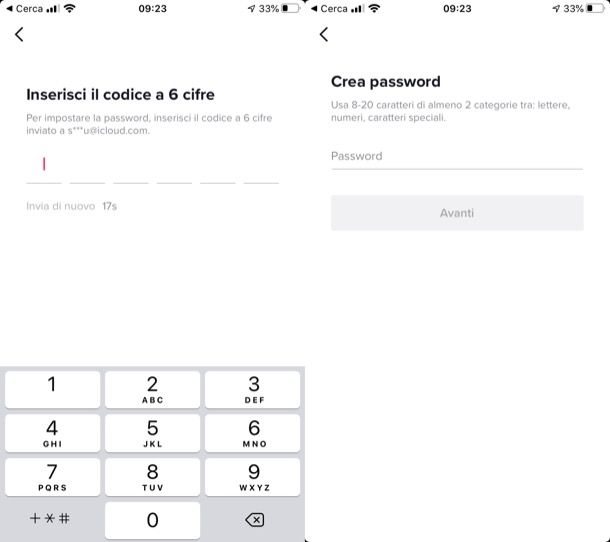
La procedura da seguire per cambiare password su TikTok da iPhone e iPad è praticamente la stessa che ti ho appena mostrato nel capitolo su Android. Anche in questo caso, infatti, bisogna agire dalle impostazioni del proprio account TikTok: lascia, comunque, che ti guidi passo-passo nella procedura.
Per prima cosa, accedi a TikTok dalla sua app ufficiale, premi sul pulsante Me (l’icona dell’omino che è situata nell’angolo in basso a destra) e pigia sul pulsante (…) situato nell’angolo in alto a destra.
Nella nuova schermata che si è aperta, pigia sulle voci Gestione account > Password. Adesso scrivi, nell’apposito campo di testo, il numero di telefono mediante il quale vuoi ricevere il codice di verifica per il completamento della procedura e, dopo esserti accertato che il prefisso internazionale sia corretto (in caso contrario puoi modificarlo dal menu a tendina apposito), premi sul bottone Invia codice.
Se non dovessi riuscire a portare a termine la procedura tramite il tuo numero di cellulare, fai tap sul collegamento Usa l’e-mail posto vicino alla voce Non riesci a verificare il tuo telefono? e, dopo aver fornito il tuo indirizzo e-mail nell’apposito campo testuale, pigia sul bottone Invia codice.
Ci tengo a ricordarti che se avevi già provveduto a impostare un numero di telefono o un indirizzo e-mail, non dovrai fare quanto descritto poc’anzi: il codice di verifica, infatti, verrà inviato in modo automatico al numero o all’indirizzo e-mail in questione.
Ci siamo quasi: nel campo di testo che è comparso a schermo, scrivi il codice a 6 cifre che ti è stato inviato via SMS o via e-mail, attendi che la procedura di verifica venga portata a termine e, nella nuova schermata che ti viene mostrata, modifica la password del tuo account TikTok.
Ti invito a seguire i suggerimenti della piattaforma per quanto concerne la creazione di una password sicura: usa 8-20 caratteri contenenti lettere, numeri e caratteri speciali. Una volta che avrai inserito la nuova password nel campo di testo Password, fai tap sul pulsante Avanti posto in basso per salvare i cambiamenti.

Autore
Salvatore Aranzulla
Salvatore Aranzulla è il blogger e divulgatore informatico più letto in Italia. Noto per aver scoperto delle vulnerabilità nei siti di Google e Microsoft. Collabora con riviste di informatica e cura la rubrica tecnologica del quotidiano Il Messaggero. È il fondatore di Aranzulla.it, uno dei trenta siti più visitati d'Italia, nel quale risponde con semplicità a migliaia di dubbi di tipo informatico. Ha pubblicato per Mondadori e Mondadori Informatica.